Mouse imleci değiştirme adımlarını takip ederek imlecinizi istediğiniz şekilde değiştirebilirsiniz. Bir kullanıcı, imlecini herhangi bir nedenden dolayı değiştirmek isteyebilir.
Örneğin imlecin sade ya da düz olması ve bu nedenle yeterince belirgin olmaması, imlecin değiştirilmek istenmesinin nedenlerinden sadece bir tanesidir. İmlecinizi değiştirmek istiyorsanız bunu yalnızca birkaç basit adımda yapmanız mümkündür.
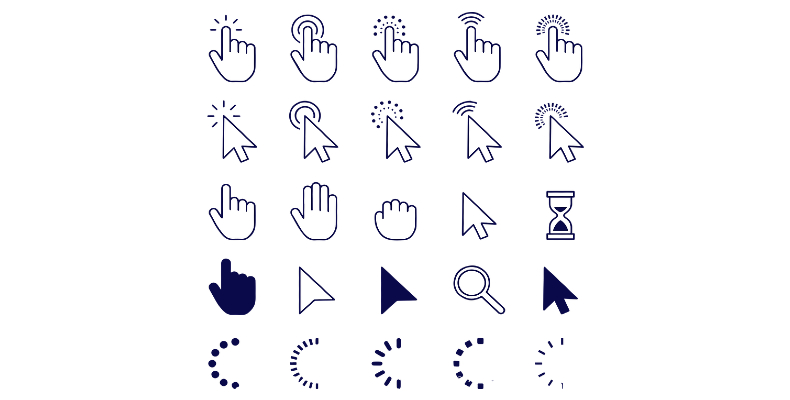
Mouse İmleci Değiştirme Adımları Neler?
- Windows tuşuna basarak “Başlat” menüsünü açın.
- Başlat menüsünden denetim masasını bulup üzerine tıklayın.
- Denetim masasının arama kısmına “Fare” yazın ve fare ayarlarını açın.
- “Düğmeler” sekmesinin hemen yanında yer alan “İşaretçiler” sekmesine tıklayın.
- “Özelleştir” başlığının altında normal seçim, yardım seç, arka planda çalışıyor, meşgul, hassas seçim, metin seç, el yazısı, kullanılamaz, dikey boyutlandırma, yatay boyutlandırma, çapraz boyutlandırma 1, çapraz boyutlandırma 2, taşı, başka seç, bağlantı seç, konum seç ve kişi seç olmak üzere 17 seçenek olacaktır. Bu seçeneklerin hangisinin geçerli olması durumunda ortaya çıkan imleci değiştirmek istiyorsanız o seçeneğin üzerine tıklayın.
- Sağ alt köşede yer alan “Göz at” butonuna tıklayın. Burada ister Windows işletim sisteminde mevcut imleçlerden herhangi birini kullanabilir isterseniz de harici bir imleç indirip kullanabilirsiniz.
- Mouse imleci değiştirme işlemi için izlenmesi gerekli adımların ardından değişikliklerinizi onaylamak için “Uygula” butonuna tıklayabilirsiniz.
Mouse İmleci Hakkında Bilinmesi Gerekenler
Bu bölümünün altında imleç ayarlarını nasıl düzenleyebileceğini öğrenebilirsiniz.
İmleci Hareket Ettirme Hızı Arttırma / Azaltma
İmleci hareket ettirme hızını arttırmak ya da azaltmak için aşağıdaki adımları uygulayın.
- Başlat menüsünü açın.
- Başlat menüsünden denetim masasının üzerine tıklayın.
- Denetim masasının arama bölümüne “Fare” yazarak fare özelliklerini görüntüleyin.
- “İşaretçi Seçenekleri” sekmesine tıklayın.
- “İşaretçinizin hızını seçin” kısmında sol tarafta “Yavaş”, sağ tarafta ise “Hızlı” yazısını olacaktır. Sol tarafa çektiğinizde imleci hareket ettirme hızını azaltır, sağ tarafa çektiğinizde ise arttırırsınız.
Tekerlek Kaydırma Ayarı Nasıl Yapılır?
- Denetim masasını açın.
- Fare özelliklerine girin.
- “Tekerlek” sekmesini açın.
- Bu bölümde dikey kaydırma ve yatay kaydırma olmak üzere iki farklı başlık yer alacaktır. Dikey kaydırma yukarı kaydırırken kaç satır yukarı çıkılacağını belirlerken yatay kaydırma ise aşağı kaydırırken kaç satır aşağı ineceğini belirler. Bu bölümdeki değerleri değiştirerek tekerleğin bir defada kaç satır aşağı ya da yukarı hareket edeceğini belirleyebilirsiniz.










Yorum Yap